Windows 10'da Arama Dosyalarını ve Klasörleri Nasıl Gizlersin

Windows 10 arama sonuçlarında görünmesini istemediğiniz özel veya hassas dosya ve klasörleriniz var mı? Onları aramadan nasıl gizleyeceğinizi öğrenin.
Windows 10'da, Cortana kutusu veya WindowsArama kutusu PC'nizdeki dosya ve klasörleri arayabilir. Varsayılan olarak arama, Masaüstü, belgeler, resimler ve indirmeler gibi profil klasörünüzdeki (C: Kullanıcılar [kullanıcı adı]) dosya ve klasörleri içerir.
Tüm dosya ve klasörlerinizin olmasını istemeyebilirsiniz.Aramaya dahil edildi. Belki bazı özel dosyalarınız vardır ve bunların arama sonuçlarında görünmesini istemezsiniz. Bir klasörün arama sonuçlarında görünmesini engelleme olarak adlandırılır. deindexing o.
Bugün, bir klasörü nasıl dezenfekte edeceğinizi göstereceğiz, böylece Dosya Gezgini'ndeki arama sonuçlarında veya Görev Çubuğundaki Cortana kutusunda veya Arama kutusunda görünmeyecektir.
Windows 10'da Arama Sonuçlarından Dosyaları ve Klasörleri Gizle
Başlamak için, Görev Çubuğundaki Cortana veya Ara simgesine tıklayın ve “indeksleme seçenekleri” yazın. tık Endeksleme Seçenekleri altında En iyi eşleşme.
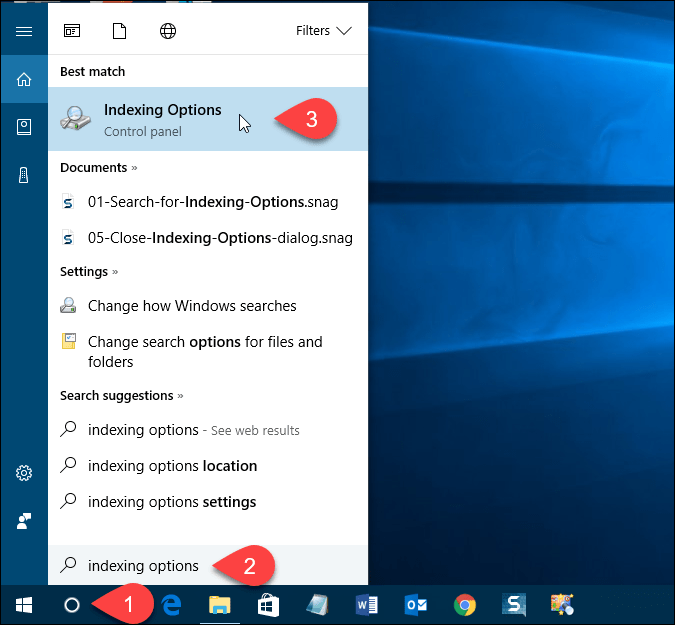
Dahil Edilen Konumları Değiştir
Bu Dahil Edilen Yerler üzerinde listelenir Endeksleme Seçenekleri iletişim kutusu. Dosya ve klasörleri aramadan gizlemek için Değiştir.
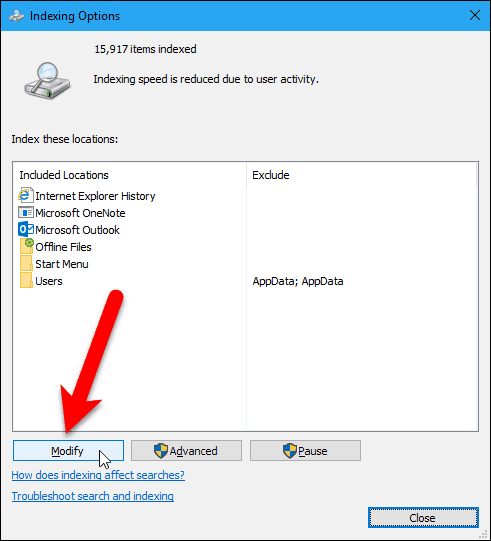
Aramaya dahil edilen tüm klasörler Seçilen yerleri değiştir üzerindeki kutu Dizine Alınmış Konumlar iletişim kutusu.
Aramadan gizlemek istediğiniz klasörü bulmak için, yanındaki oku tıklayın. Yerel Disk (C :)veya başka bir sürücü.
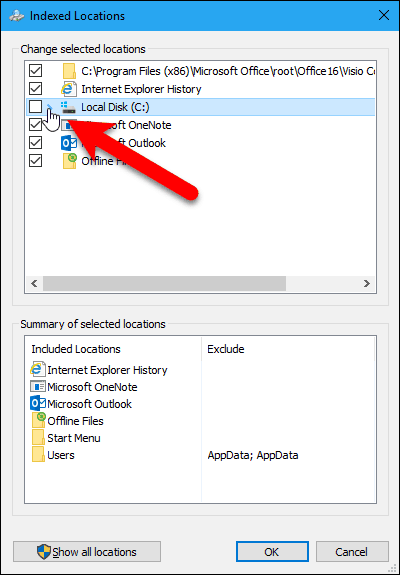
Klasör ağacında, gizlemek istediğiniz klasöre gidin ve o klasörün kutusundaki işareti kaldırın.
NOT: Bir dosyayı yalnızca klasörün işaretini kaldırarak gizleyebilirsiniz.onu içerir. Bu nedenle, gizlemek istediğiniz belirli dosyalarınız varsa, gizlemek istemediğiniz diğer dosyalarla aynı klasörde olabilir, bu dosyayı yeni bir klasöre taşıyın. Gizlemek istediğiniz tüm dosyaları içerecek bir klasör oluşturmak isteyebilirsiniz, böylece bu klasörü gizleyebilirsiniz.
Seçili olmayan klasör Kullanıcılar klasörlerdeki Seçilen yerlerin özeti Kutu.
Click tamam.
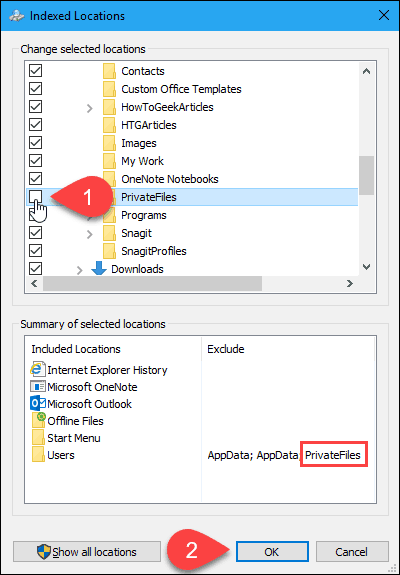
Dizini Yeniden Oluştur
Şimdi, seçili klasörü dışlamak için dizini yeniden oluşturmamız gerekiyor. Geri Endeksleme Seçenekleri iletişim kutusunda, tıklayın ileri.
NOT: Gizlemeyi seçtiğiniz klasörün listede olduğuna dikkat edin. dışlamak sütunu Endeksleme Seçenekleri iletişim kutusu.
Gelişmiş indeksleme seçeneklerine erişmek için yönetici haklarına ihtiyacınız var. Bu yüzden, istenirse hesap şifrenizi girin.
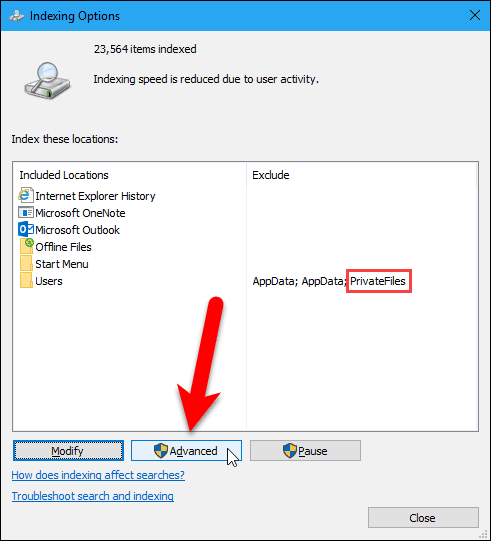
Üzerinde Gelişmiş seçenekler iletişim kutusunda, tıklayın yeniden inşa etmek içinde Sorun giderme Bölüm.
Dizini yeniden oluşturmanın Windows arama ile ilgili sorunları da çözebileceğini unutmayın.
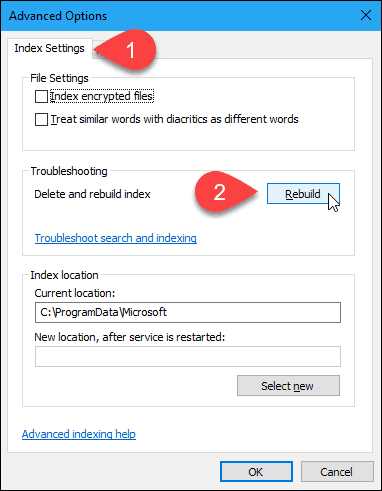
Dizini yeniden oluşturmanın tamamlanması uzun zaman alabilir, sizi uyaran bir iletişim kutusu görüntülenir. tık tamam.
Dizin yeniden oluşturulurkenGizlemeyi seçtiğiniz klasör, arama sonuçlarında gösterilir. Sabit diskinizde kaç dosya ve klasör bulunduğuna bağlı olarak bir süre beklemeniz gerekebilir.
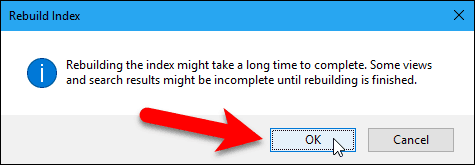
Click Kapat üzerinde Endeksleme Seçenekleri iletişim kutusu.
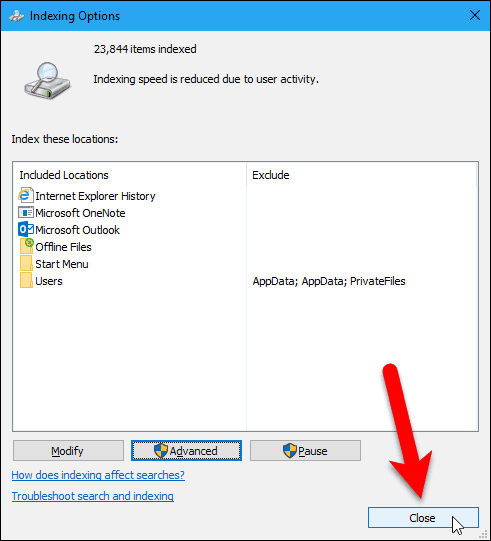
Ve hepsi bu kadar var! Klasörleriniz artık arama sonuçlarının dışında tutulacak. Buna, Windows 10'da dosya içerikleri arasında arama yapılırken dahildir.









yorum Yap